Iedere dag bieden wij GRATIS software met licentie waarvoor je normaliter moet betalen!
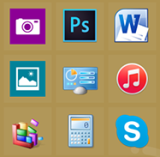
Giveaway of the day — Start Menu 10 Pro
Start Menu 10 Pro werd aangeboden als een giveaway op 12 maart 2016
Wanneer je op zoek bent naar een alternatief voor het Windows startmenu, biedt OrdinarySoft jou een innovatieve oplossing om het werken met Windows 10 makkelijker te maken! Start Menu 10 beschikt over unieke interface functies: virtuele groepen en één-klik opstarten. Het programma geeft een lijst weer met recent en meest gebruikte programma's. Het biedt speciale features met cognitieve perceptie en visueel geheugen.
Start Menu 10 beschikt verder over een lijst met aanpasbare mappen en applicaties. Voeg elke van de 25 systeemmappen of andere mappen toe aan deze lijst en krijg snelle toegang tot recent gebruikte bestanden en iedere plek op je computer.
The current text is the result of machine translation. You can help us improve it.
Systeemvereisten:
Windows XP/ Vista/ 7/ 8/ 8.1/ 10 (x32/x64)
Uitgever:
OrdinarySoftWebsite:
http://www.startmenu10.com/index.htmlBestandsgrootte:
10.3 MB
Prijs:
$19.99
Andere titels
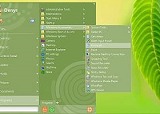
Start Menu X is een vervanger voor het systeemmenu voor professionals. Power users weten hoe onhandig en tijdrovend het kan zijn om programma's te starten vanuit het systeemmenu. Dat kan beter!
GIVEAWAY download basket
Reactie op Start Menu 10 Pro
Please add a comment explaining the reason behind your vote.
I've been using this software program for years! And yes I'm old, it's still programs, not Apps to me. I can't say enough about how good Start Menu is. Started years ago with the free version on Windows 2000. Moved over to the Pro when it came up on GOTD. If you miss out on this giveaway, try the free version, its great too. Thanks to both Ordinary Soft and GOTD for todays offer. BTW. I read a interesting article on Start Menu 10 Pro website about Windows 10 Epic Fail, you may find it interesting also.
@ John King: To answer your comment, you are correct in stating that Ordinary Software makes both programs, the difference is in the interface of each application.
Start Menu X was originally developed for Windows 7, and the Start Menu it creates allows you to see all programs on a single screen, or the Control Panel showing on one page, or for Win 10 users, all the installed apps on a single page. One click, 3 all-in-one screen displays, showing 3 different all-in-one alphabetized screens.
Start Menu 10 was created to mimic the Windows 10 GUI. So when that start menu opens it mimics the Windows 10 interface by opening a window that you can then select what you want to view - Jump Lists, files, audio/video links, etc. .
As I prefer to see all my programs on a single screen, I'm staying with Start Menu X, even though I run Windows 10 on all of my 4 computers - 3 paid Pro versions, and 1 freebie on my play computer.
Hope this helps.
Regards,
Techie Bear
I have tried both startmenu X and startmenu 10 by Ordinarysoft. While both are better than the basic windows start menu by a country mile, I prefer startmenu X. I just prefer my start menu to be straight forward and simple but with a few extra bells and whistles. Startmenu X is great. Just my two cents.
I bought this a while back after trying it out on GOTD, I find it very useful.
A tip I would like to mention for those who are new to this, is that when you have it installed, you can flip between the Start Menu Pro and the original, by simply holding down the shift key as you click on the start button, (I am using it on Windows 7, I assume other OS will be the same).
I found it is well worth the trouble to create the sub menus with program groups, (all music progs in one, office progs in another etc.), as per the help directions, very easy once you get going. For a PC with lots of useless programs installed it is a must!


"Start Menu 10 Pro"
Op 14 aug 2015 is deze software ook aangeboden:
https://nl.giveawayoftheday.com/start-menu-x-10-pro/
Vreemd eigenlijk, dat de url van vandaag een lager nummer(5-8) heeft:
https://nl.giveawayoftheday.com/start-menux-pro-5-8/
Bij About is het verschil te zien.
Vandaag een Setup zonder taalkeuze en zonder invullen van codes etc.:
https://www.dropbox.com/s/dp9mfo4o9fs14v5/Setup.png?dl=0
In het programma zelf zijn meerdere talen te kiezen:
https://www.dropbox.com/s/b7e5g5xcpz3hjgu/Taal.png?dl=0
Het oude startmenu:
https://www.dropbox.com/s/9ruqml98v5tkkxs/MenuWinXP-1.png?dl=0
en het nieuwe:
https://www.dropbox.com/s/hw8rcioca64i2hm/MenuWinXP-2.png?dl=0
en
https://www.dropbox.com/s/n8nhzud283r4v39/MenuWinXP-3.png?dl=0
About:
https://www.dropbox.com/s/c0jhgkyu4103y08/About.png?dl=0
About van 14 aug 2015:
https://www.dropbox.com/s/ovzldfupfx2v79t/About.png?dl=0
De versie van vandaag heeft een hogere versie nummer.
In het menu zijn ook opties om het menu daar aan te passen.
Ook om snel een opdracht uit te voeren:
https://www.dropbox.com/s/0mm257buqlwx60m/Uitvoeren.png?dl=0
De andere opties:
https://www.dropbox.com/s/bmv4a2ce9xpm8cd/Opties.png?dl=0
En er zijn ook groepen aan te maken:
https://www.dropbox.com/s/zwv9xaujiv4v7j7/Groepbeheer.png?dl=0
Ootje
De GOTD-zip:
https://www.dropbox.com/s/q0qd195zare6t87/StartMenu10Pro.zip?dl=0
Save | Cancel
Ik installeerde zulke zaken ook tot ik windows 10 zelf in handen kreeg en deftig op onderzoek uit kon gaan (windows 8 en 8.1 zijn de enige windows versies sinds dos 3.0 die ik nooit zelf in bezit gehad heb).
Je kan de tegelversie bijna volledig terugdraaien via instellingen->systeem->tabletmodus->windows optimaliseren voor touchscreens wanneer uw apparaat wordt gebruikt als tablet-> Zet deze op Nee
Door het bovenstaande te doen heb je de icoontjes terug op het bureaublad en de tegeltjes bij het menu start.
Nog makkelijker is, indien je de tegeltjes toch wenst te bewaren op het bureaublad, is alle tegeltjes op het bureaublad te verwijderen en zelf je eigen secties maken (deze manier heeft me definitief over de streep getrokken om de tegeltjes te blijven gebruiken).
Heb nu zelf 6 secties:
1)deze computer, instellingen, brother utilities
2)Sectie met de meest gebruikte programma's
3)Sectie met nieuws en weerbericht
4)reizen
5)Games
6)ASus
Bovenstaande maakt het geheel veel overzichtelijker
Nu iets totaal anders, maar waar ik veel vragen over kreeg en die kan voorkomen bij installeren van een gotd.
Kan je een veilig programma niet installeren omdat windows het als onveilig beschouwd?
Schakel dan tijdelijk smartscreen filter uit. instellingen->privacy->algemeen->smartscreenfilter op uit zetten. Bij internet explorer kan je dit vinden bij extra (tandwiel rechtsboven)->internet opties->tabblad geavanceerd->haal het vinkje weg voor 'smartscreen filter inschakelen'->klik op ok
neemt microsoft edge je extendsies over?
Nu iets volledig anders: Voor hen die veel last hebben dat microsoft edge bepaalde extensies blijft kapen en men de melding krijgt 'er is een probleem met een bepaalde app en het systeem is teruggezet naar de standaardapp.
Er zijn 2 manieren om dit op te lossen.
1)Klik met de rechtermuis op je bestand->kies open met->kies een andere app->kies je programma (dus niet rechtstreeks je programma kiezen, anders neemt microsoft edge het terug over). Open je programma. Mocht je programma vragen of het het standaardprogramma mag worden , klik op nee (anders neemt microsoft edge het terug over)->zet een vinkje bij vraag dit nooit meer.
2)instellingen (dat tegeltje met het tandwiel)->standaard-apps->scrol naar beneden->standaardapp instellen door app kiezen->zoek links je programma->klik rechts op 'dit programma als standaard instellen. Voor je deze sectie verlaat, controleer dan wat microsoft edge opent (er zouden slechts 2 vinkjes mogen staan). Zijn het er meer kijk dan ook is naar de sectie 'standaard app per protocol kiezen' (daar waar je voorheen koos voor standaard -app instellen door app)
Toen ik de 1ste optie postte op een microsoft forum werd ik gelijk voor een maand de toegang ontzegt tot mijn hotmail account, dat account was nodig om in te loggen op dat forum.
Wil je google als search engine in microsoft edge?
Voor hen die toch met microsoft edge willen werken en als search engine google willen in plaats van bing->open microsoft edge->Zet in de adresbalk het adres naar je search engine (bij mij google.be)-> klik rechtsboven op de 3 puntjes->instellingen->scrol naar beneden->geavanceerde instellingen weergeven->scrol naar 'zoek in de adresbalk met '->klik op wijzigen->klik op je search engine->klik op als standaard instellen. Wanneer je niet eerst naar je search engine gaat bij het begin , zullen de opties 'als standaard instellen', 'wijzigen', verwijderen' niet bruikbaar zijn.
Save | Cancel
Adriaan
@Adriaan, dat komt omdat die tegeltjes, standaard op het groot formaat staan. Als je op de tegel klikt en scrolt naar formaat , kan je die wijzigen naar klein formaat. Dan zijn ze niet groter dan een icoontje van vroeger
Save | Cancel
Adriaan
@adriaan, probeer volgend tooltje is (zelf wel nog niet gebruikt)
http://www.infoworld.com/article/2995915/microsoft-windows/unwanted-win7win81-upgrades-to-win10-can-now-be-stopped.html
Save | Cancel
Met windows 7 en 8 voegt dit beslist nog wel wat toe, mijn enthousiastme ondanks de goede extra's die erin zitten zelfs voor het gebruik bij windows 10, is wat minder geworden. Je kunt deze naast elkaar gebruiken. Maar daar zat een prijskaartje aan in de zin van veel langere opstart tijd.
Dit heb ik destijds gemeld bij de maker. Er bestaan 2 websites van dezelfde maker, startmenu10.com en startmenux.com waarom dat zo is, geen idee. Zelfde registrant en locatie/providor Texas. Bij de ene kost het € 9.99 en bij de andere € 9.98 zal de afronding zijn ivm de 10jaars korting. Op beide vond ik zo snel niet een revision history met verschillen tussen de gemaakte releases. Die van de vorige keer was versie 5.72 en deze is 5.80
Waarom deze dus zo genummerd zijn blijft een raadsel, heb ook geen feedback gekregen over het tragere starten in windows 10 bij de vorige versie.
Dus in de herkansing, vandaag niet veel tijd voor, komt later wel. De minboxer heeft dan geluk.
Save | Cancel